PS蒙版怎么使用?
溜溜自学 平面设计 2022-04-06 浏览:748
大家好,我是小溜,在我们日常工作中使用软件时会遇到各种各样的问题,今天小编就来给大家分享一下“PS蒙版怎么使用?”这篇文章,小伙伴要仔细看哦,希望这个教程能帮助到各位小伙伴!
想要更深入的了解“PS”可以点击免费试听溜溜自学网课程>>
工具/软件
电脑型号:联想(Lenovo)天逸510S; 系统版本:Windows10; 软件版本:PS2019
PS蒙版怎么用?蒙版是什么?
第1步
我们打开电脑中已经安装好的Photoshop软件,按下键盘的Ctrl+O倒入一张带有Alpha通道的图片
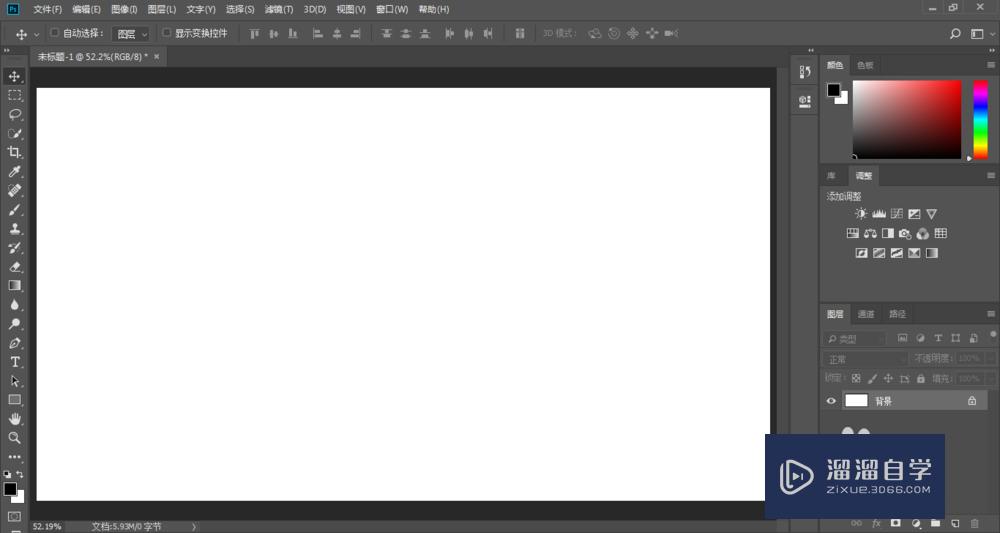
第2步
选中刚刚倒入的图片图层,按下键盘的Ctrl+G建组
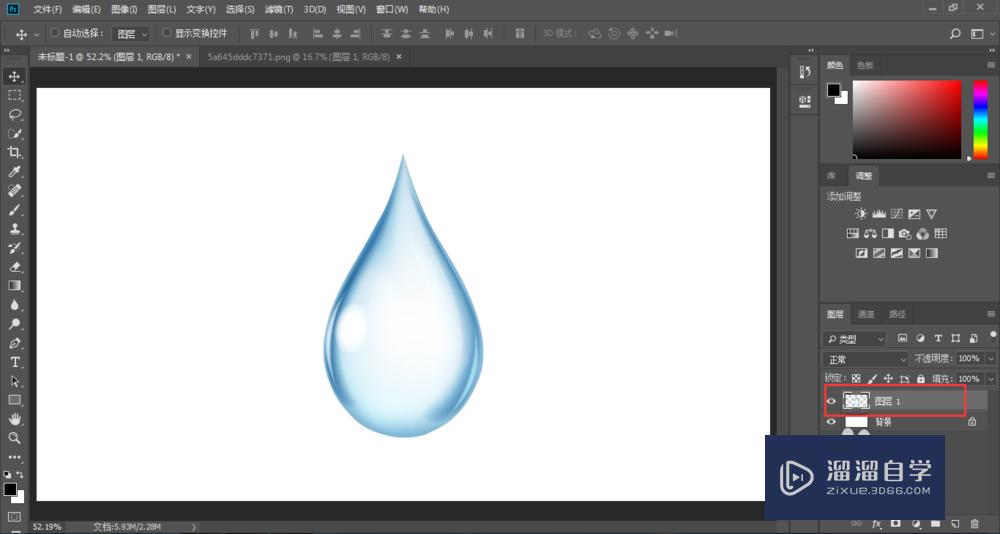
第3步
点击选中图片层,按下键盘的Ctrl键,鼠标左键进行点击,载入选取
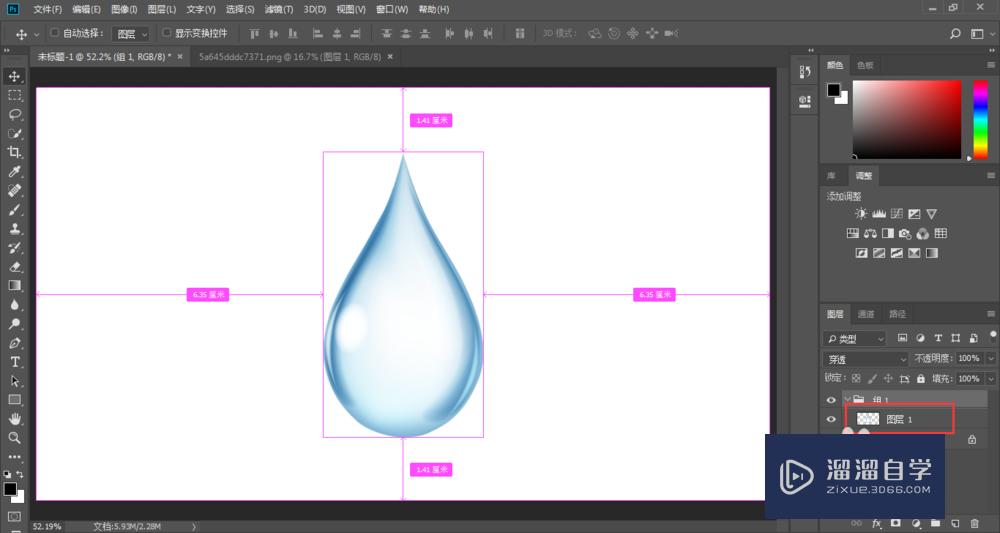
第4步
点击选中剪头所指的组
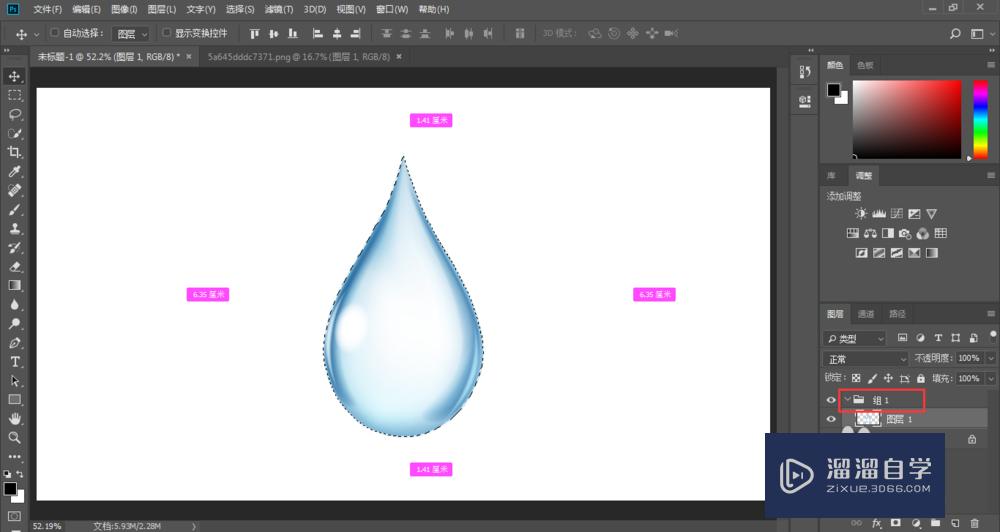
第5步
点击面板下方的创建蒙版
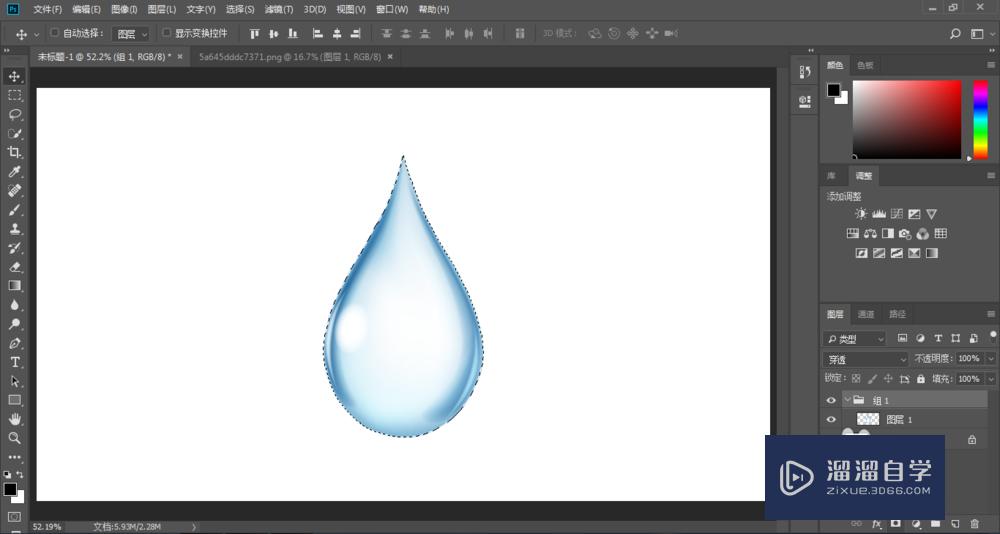
第6步
如下图所示,我们将给图层组创建了一个蒙版,黑色部分为隐藏的内容,白色为画面中可见的部位,可以把黑色当做是一面墙,白色当做一个窗户,只有透过窗户才能看到东西,被墙挡住的都统统看不到
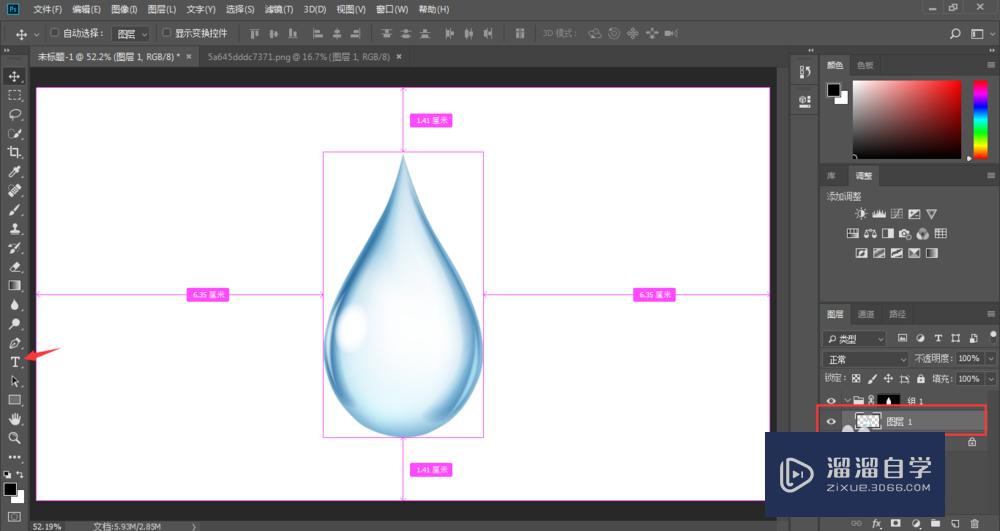
第7步
如下图所示,我们刚刚在蒙版组里面创建了文字,只有白色选取里面才能看到文字内容,其他地方都看不到,这就是蒙版的优势

温馨提示
好了,以上就是“PS蒙版怎么使用?”这篇文章全部内容了,小编已经全部分享给大家了,还不会的小伙伴们多看几次哦!最后,希望小编今天分享的文章能帮助到各位小伙伴,喜欢的朋友记得点赞或者转发哦!
相关文章
距结束 06 天 11 : 50 : 09
距结束 01 天 23 : 50 : 09
首页








